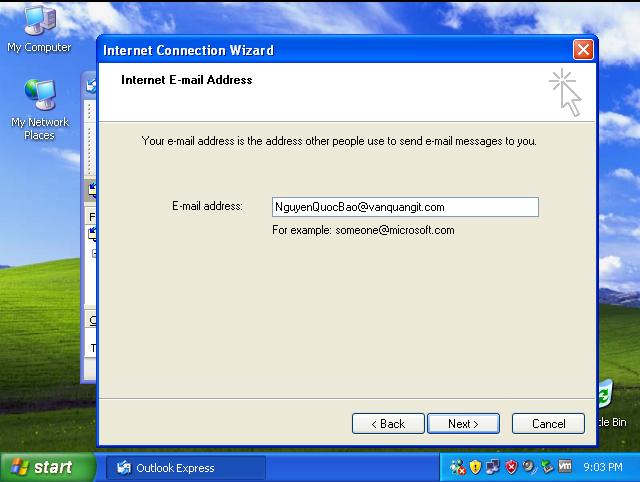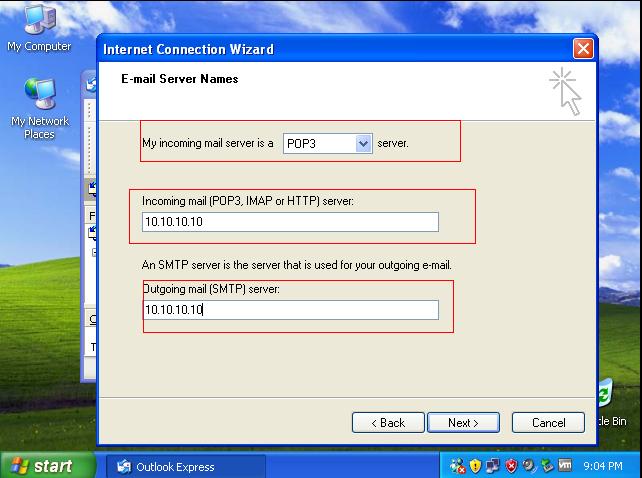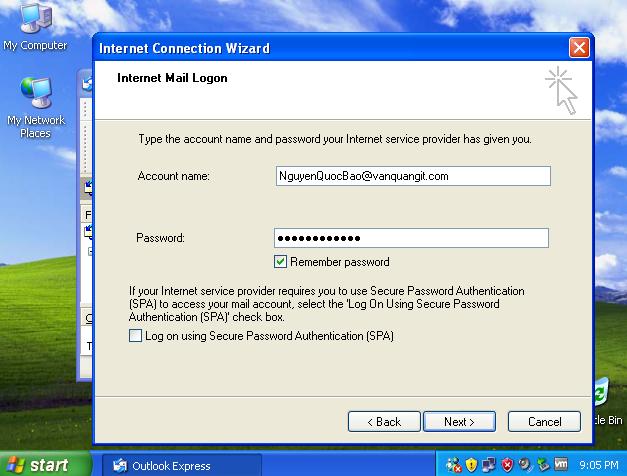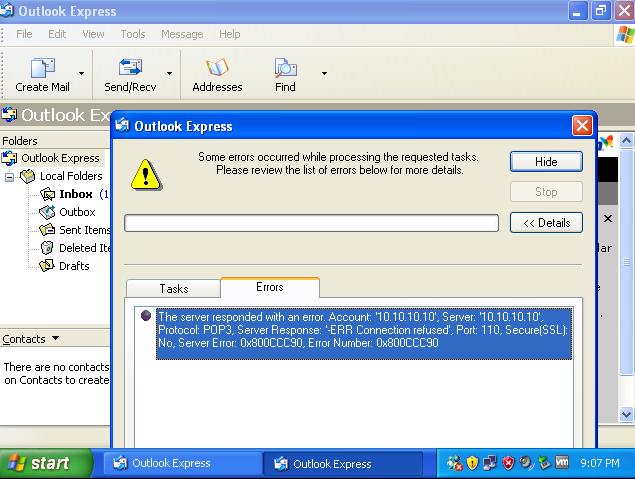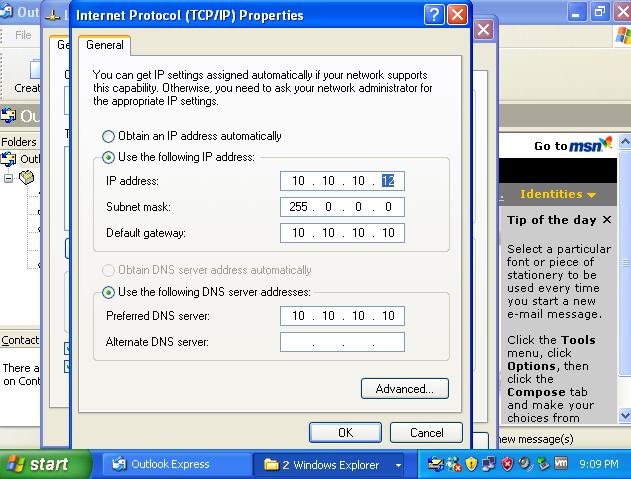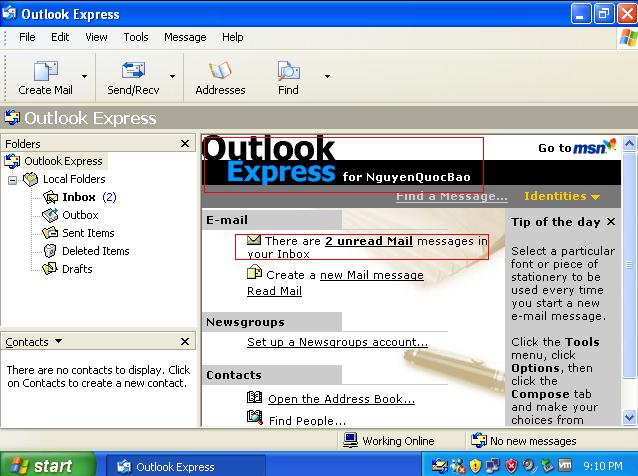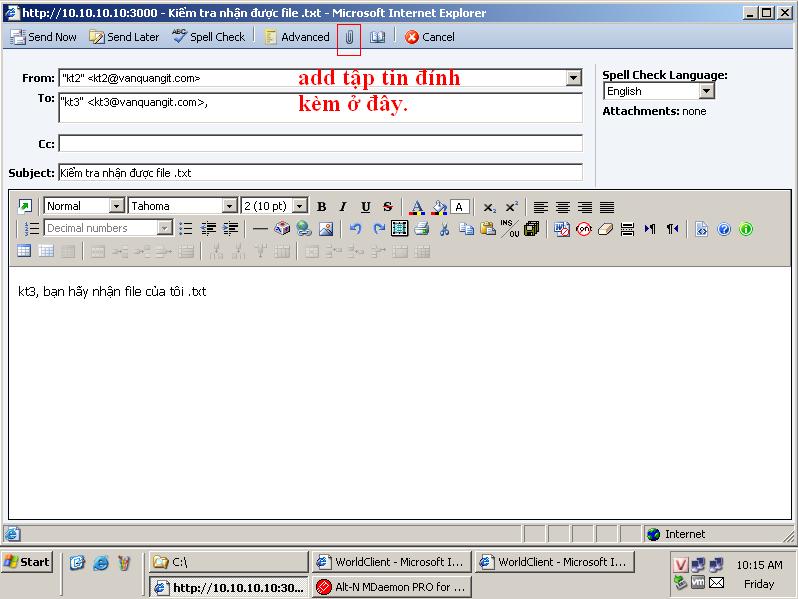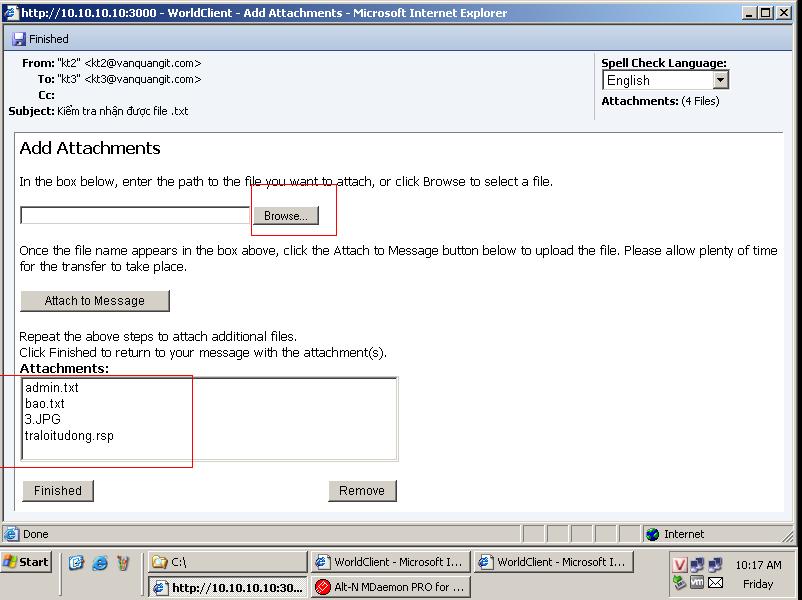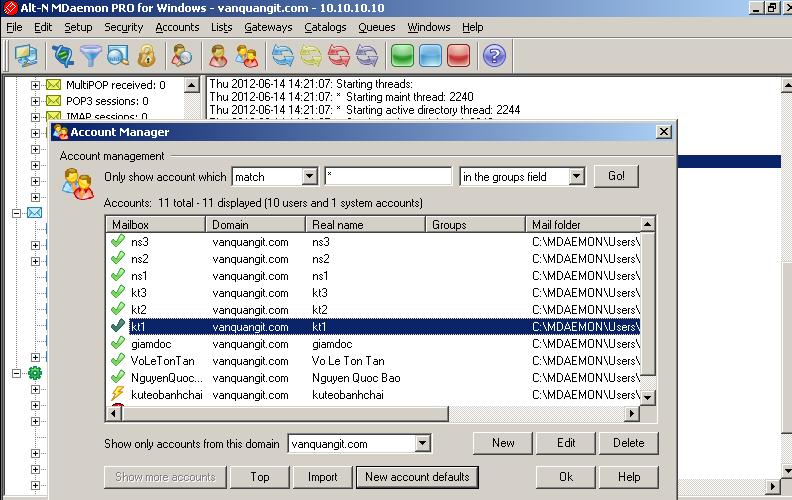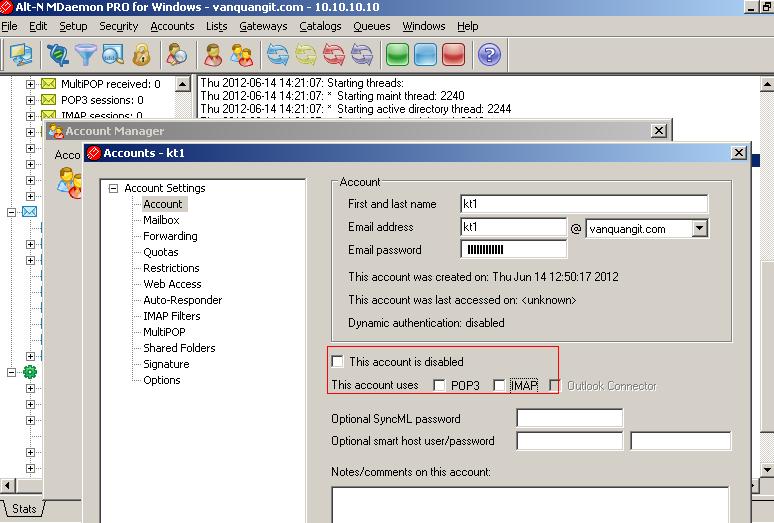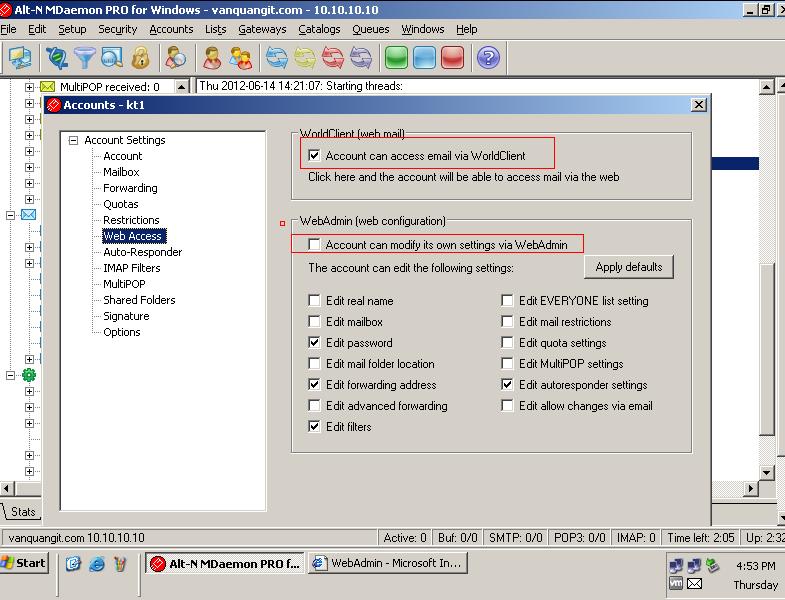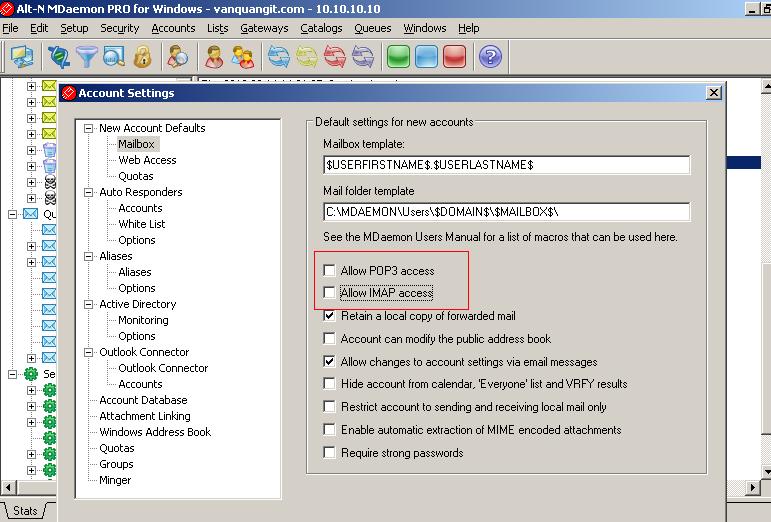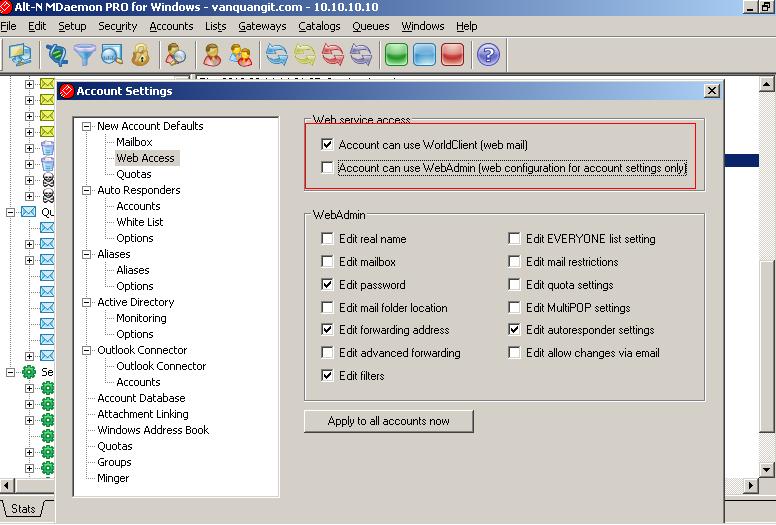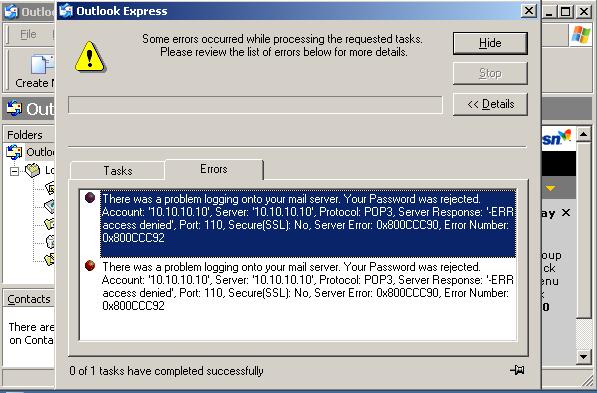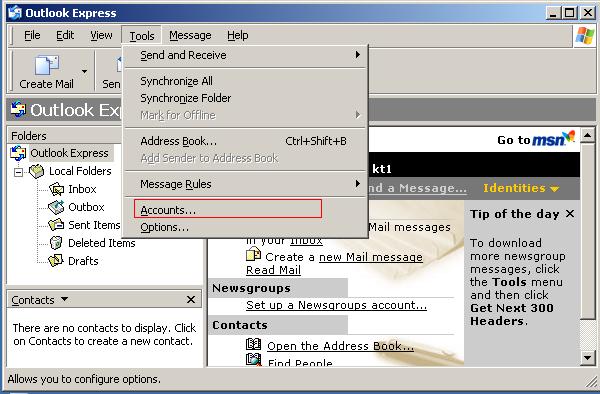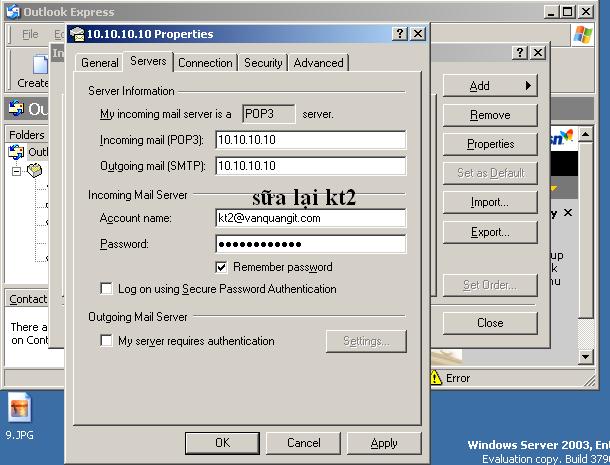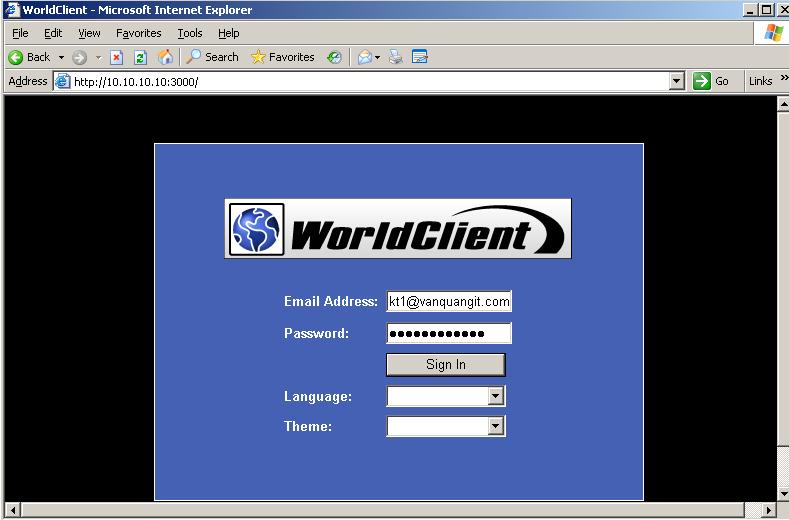Showing posts with label MDaemon. Show all posts
Showing posts with label MDaemon. Show all posts
December 7, 2015
Cấm địa chỉ 10.10.10.11 kết nối tới mail server
Cấm địa chỉ 10.10.10.11 kết nối tới mail server
Cấm địa chỉ 10.10.10.11 kết nối tới mail server
Vào Secure->Security Settings->Screening->IP Screen. Nhập địa chỉ 10.10.10.11chọn drop connection->add vào.
Kết quả thế này:
Test trên máy client:
Dùng Outlook trên client Test
Bấm vào Send/Recv thấy lỗi thông báo:
Thay đổi IP là 10.10.10.12 thì lại được:
http://www.slideshare.net/laonap166/cm-a-ch-10101011-kt-ni-ti-mail-server
Compression(nén) và Decompression(giải nén) file đính kèm
Compression(nén) và Decompression(giải nén) file đính kèm
===============================================================
Với điều kiển này cho phép file đính kèm sẽ được tự động nén hoặc giải nén trước khi
chuyển đi. Tính năng này cho phép giảm dung lượng chiếm đường truyền khi chuyển các
thư ra ngoài.
Outbound Compression
Enable compression of attachments for outbound messages
Lựa chọn cho phép tự động nén file đính kèm khi chuyển thư. Lựa chọn này không có nghĩa
là tất cả file đính kèm đều được nén mà nó chỉ bật chức năng này lên còn file có được nén
hay không còn căn cứ vào các thông số thiết lập.
Compress outbound local domain attachments
Lựa chọn cho phép các thiết lập nén sẽ được thực hiện với thư gửi ra
=================================================================
Compression Options
Create self-extracting zips
Lựa chọn nến muốn nén file sử dụng tự động giải nén zip với phần mở rộng là EXE file. Nó
rất hữu ích cho người nhận sẽ giải nén mà không cần có chương trình giải nén.
Compress only if compression % is greater than XX%
MDaemon sẽ nén những file đính kèm của thư có khả năng nén với phần trăm nén lớn hơn
số xác định trong hộp điều kiển. Ví dụ : ta điền giá trị 20 và thì những file nào có khả năng
nén được giảm hơn 20 % thì sẽ được nén.
Compress if total attachment size is greater than XX KB
Khi lựa chọn tự động nén file thì MDaemon sẽ chỉ cố gắng nén các file đính kèm khi độ lớn
của nó lớn hơn giá trị được xác định ở đây. Còn những tổng số độ lớn file đính kèm nhỏ hơn
giá trị đính ở đây sẽ gửi đi bình thường.
================================================================
Compression level
Lựa chọn cấp độ nén file mà bạn muốn MDaemon sử dụng cho file đính kèm. Nó có ba cấp
độ: minimum (nén nhanh), medium hoặc maximum (nén chậm, như dung lượng file nén sẽ
được giá trị nhỏ nhất)
Use fixed archive name:[archive name]
Lựa chọn nếu bạn muốn xác định tên cho file đính kèm sau khi đã nén.
Compression exclusions
Exclude these attachments…
Bấm vào đây để điền tên những file sẽ không được phép nén. Khi một thư có đính file đúng
với những file trong danh sách thì MDaemon sẽ không nén mà không cần quan tâm đến các
thông số thiết lập khác.
Exclude these domains…
Bấm vào đây để điền các domain của nơi nhận thư gửi đến sẽ không được phép nén file
đính kèm.
====================================================================
Inbound Decompression
Enable decompression of attachments for inbound messages
Lựa chọn cho phép tự động giải nén các file đính kèm khi các thư gửi đến. Khi một thư đến
với file đính kèm được nén zip thì MDaemon sẽ giải nén trước khi chuyển đến người nhận
Decompress inbound local domain attachments
Lựa chọn nến muốn tự động giải nén với thư nội bộ.
Attachment(tập tin đính kèm)
Attachment: Tính năng tập tin đính kèm, chỉ được nhận những file qui định cho phép, những file không cho phép hoặc restrict(hạn chế) thì không nhận.
Ví dụ:
+ Đầu tiên cấu hình cho phép “*.txt”. Sau đó, kt2 gửi cho kt3 tập tin “bao.txt” thì kt3 nhận được tập tin này:
Vào Security – > Content Filter-> Attachment:
Trong cột ALLOW….-> add thêm file đuôi “*.txt” vào.
(Bấm vào “configure exclusion” để chọn các địa chỉ mà không bị hạn chế. Khi thư từ địa chỉ này thì MDaemon sẽ cho phép thư chuyển qua ngay cả khi có chứa file đính kèm là file bị hạn chế)
+kt2 gửi thư cho kt3 đính kèm thêm tập tin“bao.txt”,”admin.txt”,”3.jpg”,”traloitudong.rsp”
Nhấn Finish–>
Kiểm tra kt3 nhận được 2 file .txt, chứ không nhận được 2 file jpg và rsp.
http://www.slideshare.net/laonap166/attachmenttp-tin-nh-km
[Mdeamon] Ngăn chặn địa chỉ 123@yahoo.com gửi mail vào thư nội bộ
Ngăn chặn địa chỉ 123@yahoo.com gửi mail vào thư nội bộ
Nếu Công ty yêu cầu cấm địa chỉ mail 123@yahoo.com gửi thư vào hồm thư nội bộ công ty. Dùng chức năng Content Filter. Vào Security -> Content Filter –> Newrule. Đặt tên Rule gợi ý dễ nhớ: Cam 123@yahoo.com gui thu vao ben trong.
–Conditions…: chọn “If the FROM HEADER contains”
–Actions…:chọn “DELETE the message”
Nhình xuống bên dưới:
Click chọn “contains specific strings” -> add những tài khoản nào cần cấm vào đây(thoải mái).
Dịch ra câu này:Nếu mà cái header(địa chỉ người gửi) chưa cái chuỗi có tên là “123@yahoo.com” thì xóa tin nhắn này.Mình có thể add thêm vô tư các địa chỉ khác nhau: abc@gmail.com, abc@hotmail.com…..
http://www.slideshare.net/laonap166/ngn-chn-a-ch-123yahoocom-gi-mail-vo-th-ni-b
Admin được phép dùng POP3,Wordclient,Webadmin-Các account còn lại chỉ dùng Wordclient
Vì chúng ta đã tạo ra 6 user gồm:kt1,kt2,kt3,ns1,ns2,ns3 đều để mặc định là sử dụng được POP3 và IMAP. Bây giờ, mình chỉnh cho tất cả các user này chỉ được phép truy cập mail qua web mà thôi. Vậy ở đây mình làm mẫu tài khoản kt1 thôi nhé!
Bỏ chọn phần POP,IMAP
Qua phần Web access phải đảm bảo ràng ô WorldClient(webmail) được chọn và ô web admin bỏ chọn.
Rồi tương tự làm cho các tài khoản còn lại. Ngoài ra, nếu muốn sau này các user khác tạo ra chỉ được đăng nhập webmail thì làm như sau:
Click chuột vào New account defaults:
Bỏ chọn Allow POP3 access và Allow IMAP access.
Chọn phần Worldclient(Webmail) bỏ phần Web admin đi nhé.
=================================================================
Kiểm tra thử tính năng của nó nhé.
+Đầu tiên kiểm tra rằng thằng kt1 không thể nhận gửi bằng POP3, trong khi đó kt2 nhận gửi được.
Mở pop3 cấu hình cho kt1: với các thông số đơn giản như Displayname, username, password, Imcomming :10.10.10.10, outgoing:10.10.10.10, giao thức chọn là POP3.
Màn hình báo lỗi xuất hiện nè:
Tắt nó đi sẽ thấy thông báo lỗi ngay:
Nếu chỉnh lại tài khoản kt2, sẽ nhận được nhé. Làm như sau:
Xong nhấn ok hoàn thành, rồi bấm vào Send/Recv… ta sẽ thấy kt2 nhận được một mail từ mdaemon. Vậy kết luận, kt1 không sử dụng được POP3.
=================================================================
Thử tính năng worldclient và webadmin:
Vào webadmin đăng nhập tài khoản kt1@vanquangit.com không thành công. Vào Wordclient đăng nhập thành công. Sau đây là kết quả:
Trong khi đó Admin vẫn dùng được Webadmin nè:
http://www.slideshare.net/laonap166/admin-c-php-dng-pop3wordclientwebadmincc-account-cn-li-ch-dng-wordclient